O que é BounceCast ?
BounceCast é um aplicativo de gravação de áudio simples, inteligente e intuitivo. Ele foi projetado principalmente para podcast solos, ou seja, para quem grava os episódios sozinho.
Com poucos cliques você já está gravando sem aquelas difíceis configurações que existem em outros softwares mais complexos. E tem mais, o BounceCast com base na análise da gravação em tempo real, já faz o processamento do áudio automaticamente, ajustando volumes e reduzindo ruídos.
Esse aplicativo é capaz de se adaptar a cada gravação. Desta forma, o som será sempre otimizado para cada situação e ambiente.
O BounceCast tem uma versão para celular, mas recomendamos fortemente que use a opção para desktop, por causa do microfone USB que você vai conectar.
Características
- Converter o arquivo de áudio para vários formatos diferentes
-
Grava e corta o início
e o fim do áudio - Masteriza suas gravações automaticamente
Software perfeito para o podcaster que deseja um áudio profissional e economizar tempo na pós-produção do áudio.
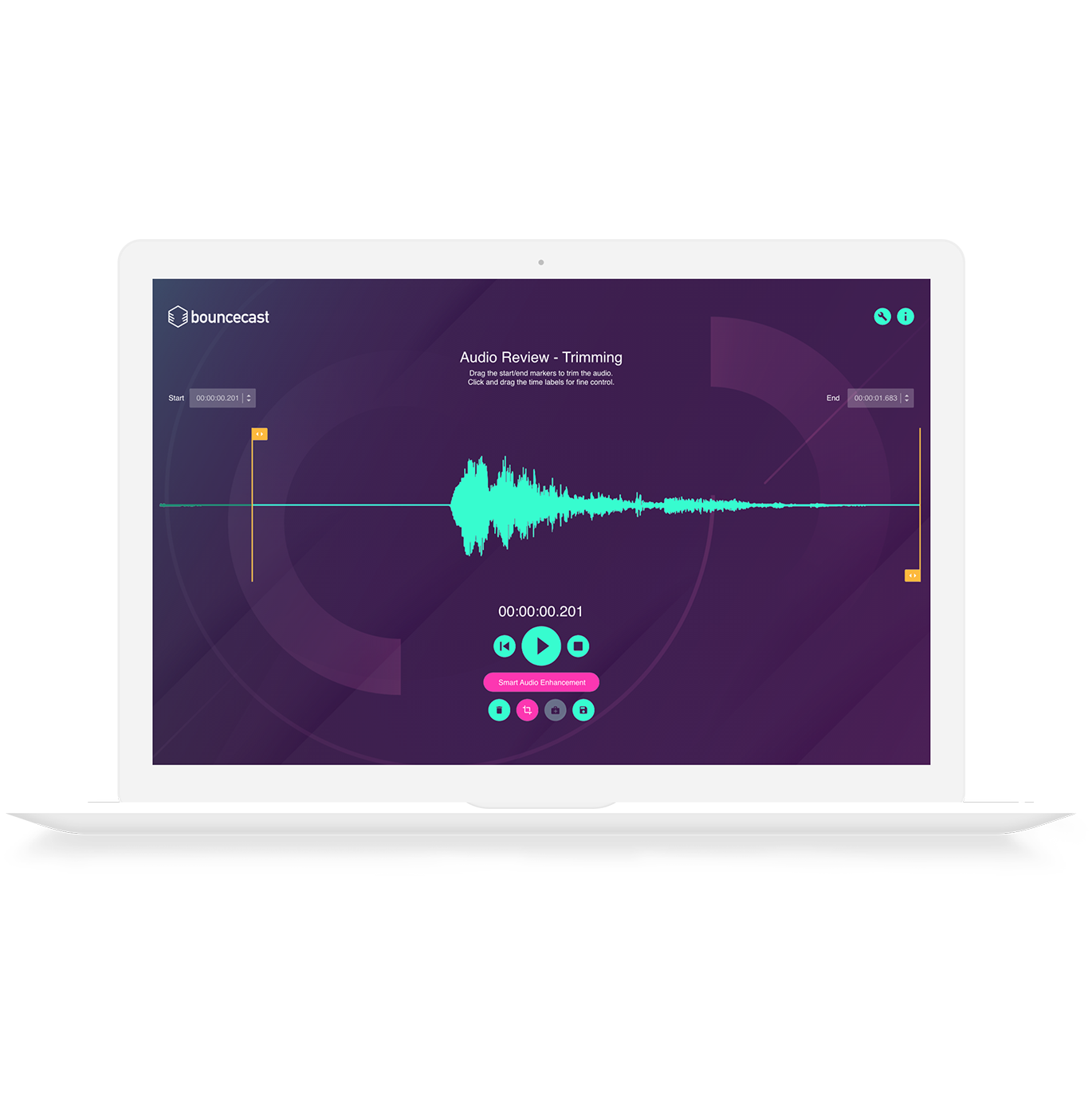
Principais atributos
Gravação e corte
de áudio
Grave podcasts em seu computador ou em qualquer lugar por meio de dispositivos móveis. Visualize e ouça o áudio gravado com ou sem aprimoramento inteligente e corte o áudio exatamente como você deseja.
Controle frequências indesejadas
O controle de ressonância e equalização é aplicado com base na análise automática de dados de seu arquivo de áudio para melhorar a clareza geral e atender aos padrões profissionais.
Nivelamento Automático
Análise em tempo real do áudio com base nas flutuações de volume, produzindo arquivos de áudio corrigidos automaticamente e totalmente uniformes.
Passagem de som inteligente
Faça um teste batendo palmas para o aplicativo analisar e aprender o ambiente da gravação. Faça um teste de leitura para expor as características específicas do usuário e obter feedback sobre como ajustar sua configuração de gravação.
Tratamento de Áudio
Redução ou remoção automatizada de elementos indesejados produzidos pelo ambiente de gravação, incluindo: ruído e zumbido, cliques, estalos e muito mais.
Guia Interativa
O aplicativo indicará o usuário para calibrar a configuração de gravação, apresentando mensagens de aviso para ajudar a corrigir o posicionamento do microfone, ajustando o nível de entrada e oferecendo medição de fácil de entender.
Melhoria Inteligente
Aplicação inteligente de equalização subtrativa, compressão transparente, limitação de pico, de-essing e normalização de nível.
Arquivos Suportados
Formatos de arquivo WAV, MP3, AIFF, FLAC e Ogg-Vorbis para upload e exportação de arquivos.
Multiplataforma
Disponível para desktop. Requisitos do sistema: Mac OS X 10.7 ou mais recente. Windows 7 ou mais recente. E também tem uma versão para celular
Layout simples e funcional
Grave e domine todos os tipos de conteúdo baseado na fala de forma rápida e fácil. Importe e processe todos os arquivos
gravados com resultados de nível profissional.
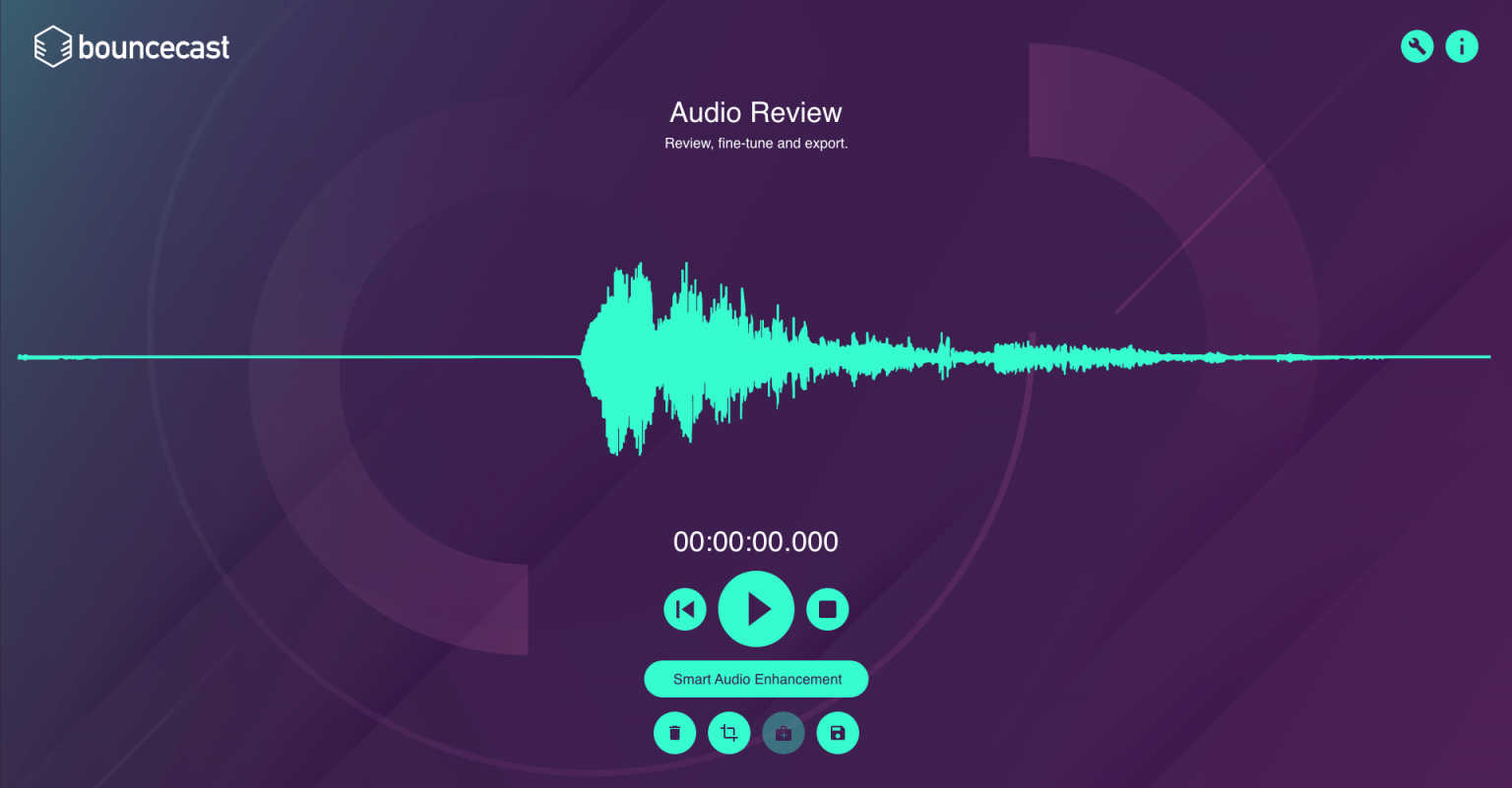
Temos desconto para você
A PROMOÇÃO TERMINA EM:
FAQ
Most frequent questions and answers
Depois de baixar e abrir o aplicativo BounceCast, você pode começar a gravar simplesmente clicando no botão do microfone. O botão do microfone mostra o nível do sinal de entrada em tempo real para ajudar a decidir a distância correta de gravação do seu microfone.
O corte (trimming) é um dos elementos mais fundamentais da edição de um arquivo de áudio. Cortar geralmente se refere a retirar uma parte do início ou do final de uma gravação.
No aplicativo BounceCast, você pode fazer isso facilmente, alterando a posição dos barras destacadas em amarelo. Mantenha o cursor pressionado enquanto arrasta para ajustar o corte.
Com a verificação de som inteligente do BounceCast, você pode:
1) Execute um teste de palmas para analisar e aprender o ambiente de gravação.
2) Faça um teste de leitura para expor as características específicas do usuário e obter feedback sobre como ajustar sua configuração de gravação. A orientação é fornecida na forma de mensagens no aplicativo, por exemplo, para ajustar o nível correto e a distância do dispositivo de gravação.
Você começa a gravar seu próximo podcast ou clipe de áudio clicando no botão do microfone. Depois de terminar a gravação, clique no botão com “ícone de fone de ouvido”, isso iniciará o processo de autorização de arquivo, avaliação e masterização de áudio em segundo plano. Você não precisa fazer mais nada, apenas deixe a tecnologia fazer a mágica para você.
Você pode visualizar sua gravação com ou sem o processamento de áudio em tempo real, clicando no botão “Smart Enhancement”. Quando o botão é realçado com a cor rosa, o aprimoramento está “LIGADO”.
Em certas circunstâncias, pode haver problemas mais desafiadores no áudio gravado (vento, ruído, reverberação, cliques e estalos, etc.) que requerem atenção. Para aprimorar ainda mais sua gravação, você pode ativar manualmente os processadores de áudio especiais, dependendo da sua situação. Todas as alterações são aplicadas em tempo real.
Se você receber a mensagem de erro “Detecção de queda na reprodução de áudio” ao usar o aplicativo BounceCast, acesse as “Configurações do dispositivo de entrada de áudio” do aplicativo e certifique-se de que o tamanho do buffer esteja no máximo. 2.048 amostras (46,4 ms). A carga da CPU em seu dispositivo desktop também pode estar muito alta. Tente fechar todos os aplicativos pesados da CPU em execução em segundo plano para evitar que ocorram falhas de áudio (por exemplo, Adobe Cloud Products e similares).
Pressione OK para abrir a página de configurações e ajustar o tamanho do buffer. Pressione CANCELAR para ignorar as interrupções na sessão. As perdas de reprodução não afetarão os arquivos de exportação de áudio.